Bạn có thể kích hoạt hoặc vô hiệu hóa một hoặc nhiều ưu đãi trong ứng dụng Boost Upsell chỉ trong một vài thao tác cơ bản. Trong bài viết này, chúng tôi sẽ hướng dẫn bạn cách kích hoạt hoặc vô hiệu hóa một ưu đãi trên ứng dụng Boost Upsell.
Nội dung bài viết
A. Kích hoạt/vô hiệu hóa ưu đãi trong trang chỉnh sửa ưu đãi
B. Kích hoạt/vô hiệu hóa ưu đãi trong trang danh sách ưu đãi
A. Kích hoạt/vô hiệu hóa ưu đãi trong trang chỉnh sửa ưu đãi
Tại trang quản trị ShopBase, đi tới Apps > Boost Upsell. Bạn cũng có thể truy cập vào ứng dụng Boost Upsell bằng cách đi tới Marketing & Sales > Boost Upsell.
Bấm vào loại ưu đãi có ưu đãi mà bạn muốn nhân bản bên cột trái bao gồm: Upsell, Quantity discounts, Bundles, Accessories.
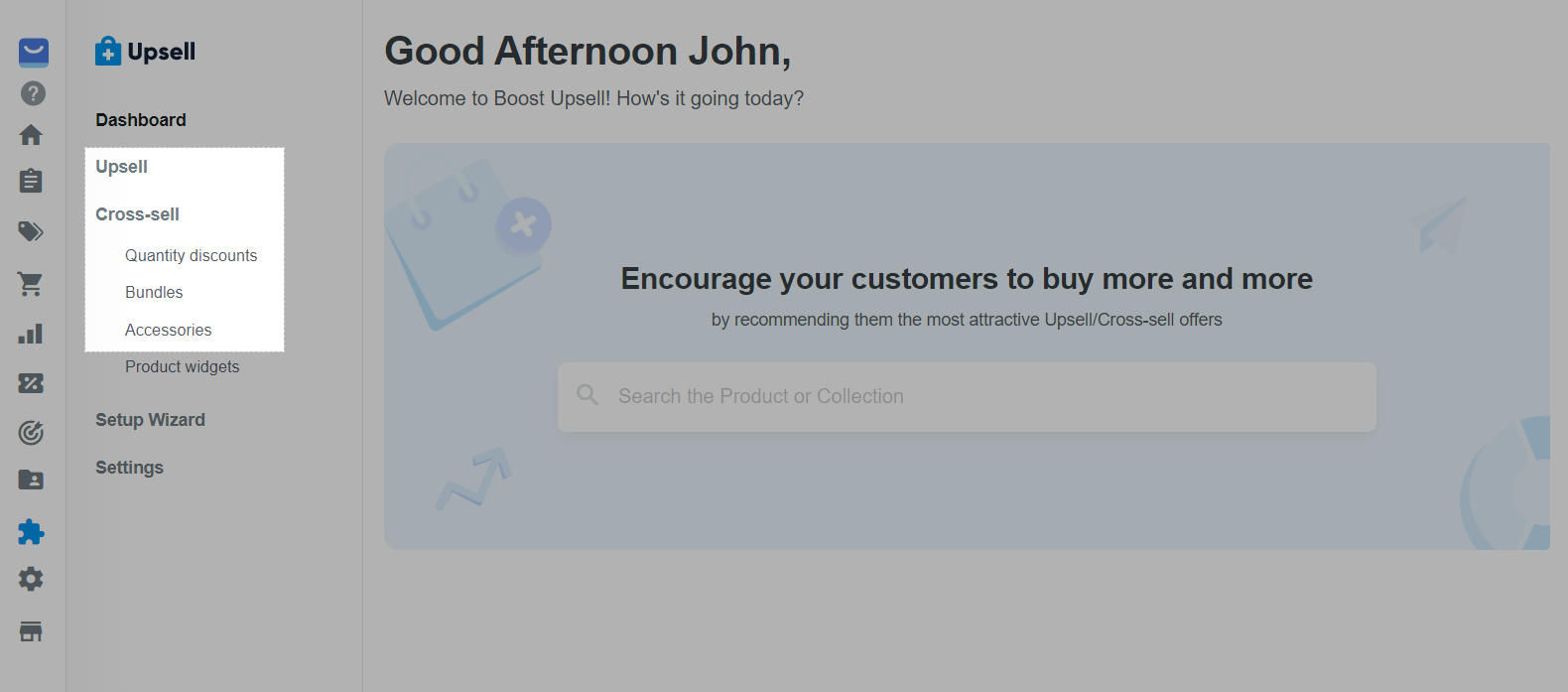
Bấm vào ưu đãi mà bạn muốn kích hoạt hoặc vô hiệu hóa.
Hệ thống đưa bạn đến trang chỉnh sửa ưu đãi, tại đây, bạn bấm nút Hide offer để vô hiệu hóa ưu đãi đang bật và Show offer để kích hoạt lại ưu đãi đã bị vô hiệu hóa.
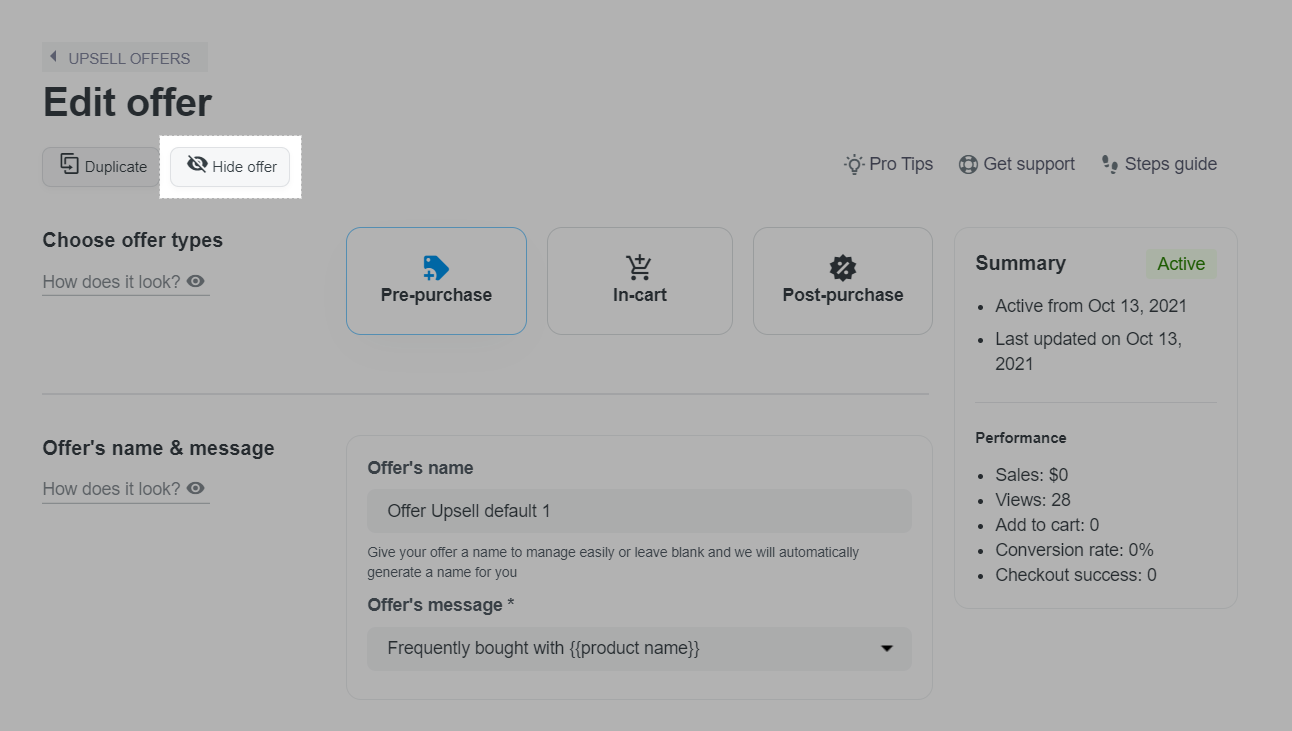
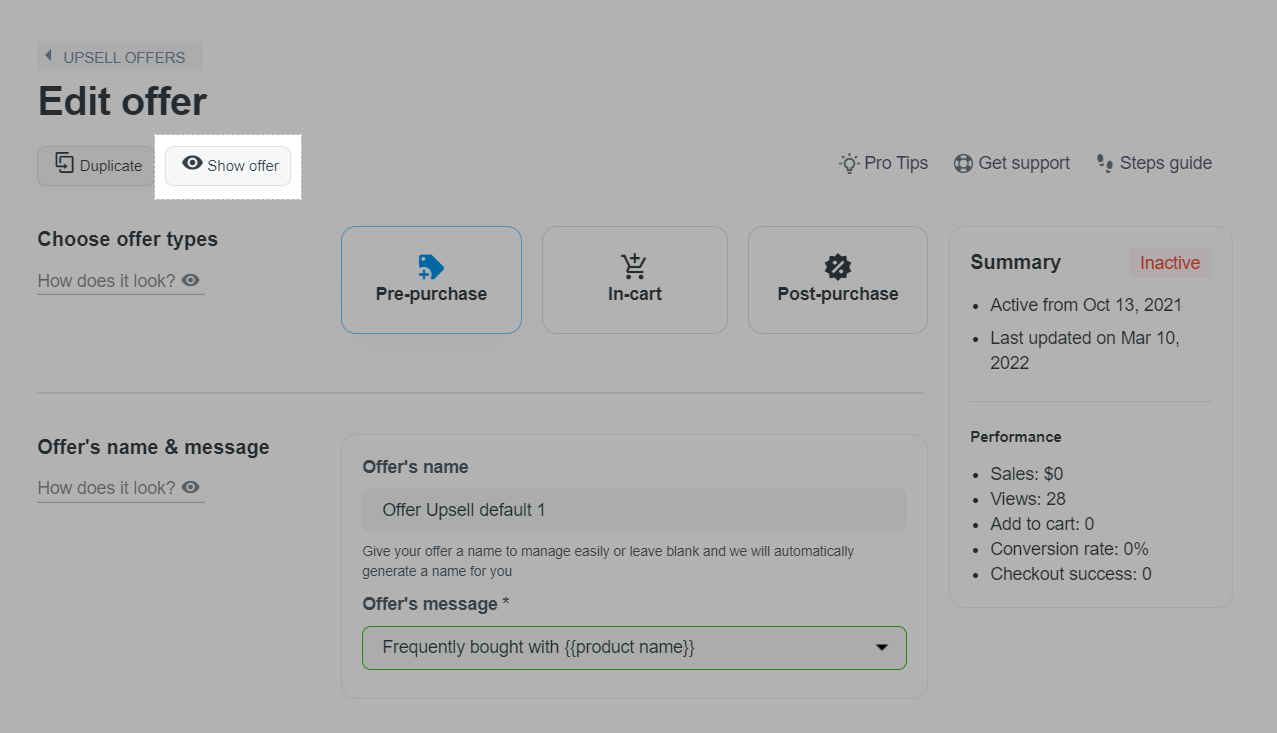
Nhấp Save để lưu.
B. Kích hoạt/vô hiệu hóa ưu đãi trong trang danh sách ưu đãi
Tại trang quản trị ShopBase, đi tới Apps > Boost Upsell và chọn Bundles. Bạn cũng có thể truy cập vào ứng dụng Boost Upsell bằng cách đi tới Marketing & Sales > Boost Upsell.
Bấm vào mục có loại ưu đãi mà bạn muốn nhân bản bên cột trái bao gồm: Upsell, Quantity discounts, Bundles, Accessories.
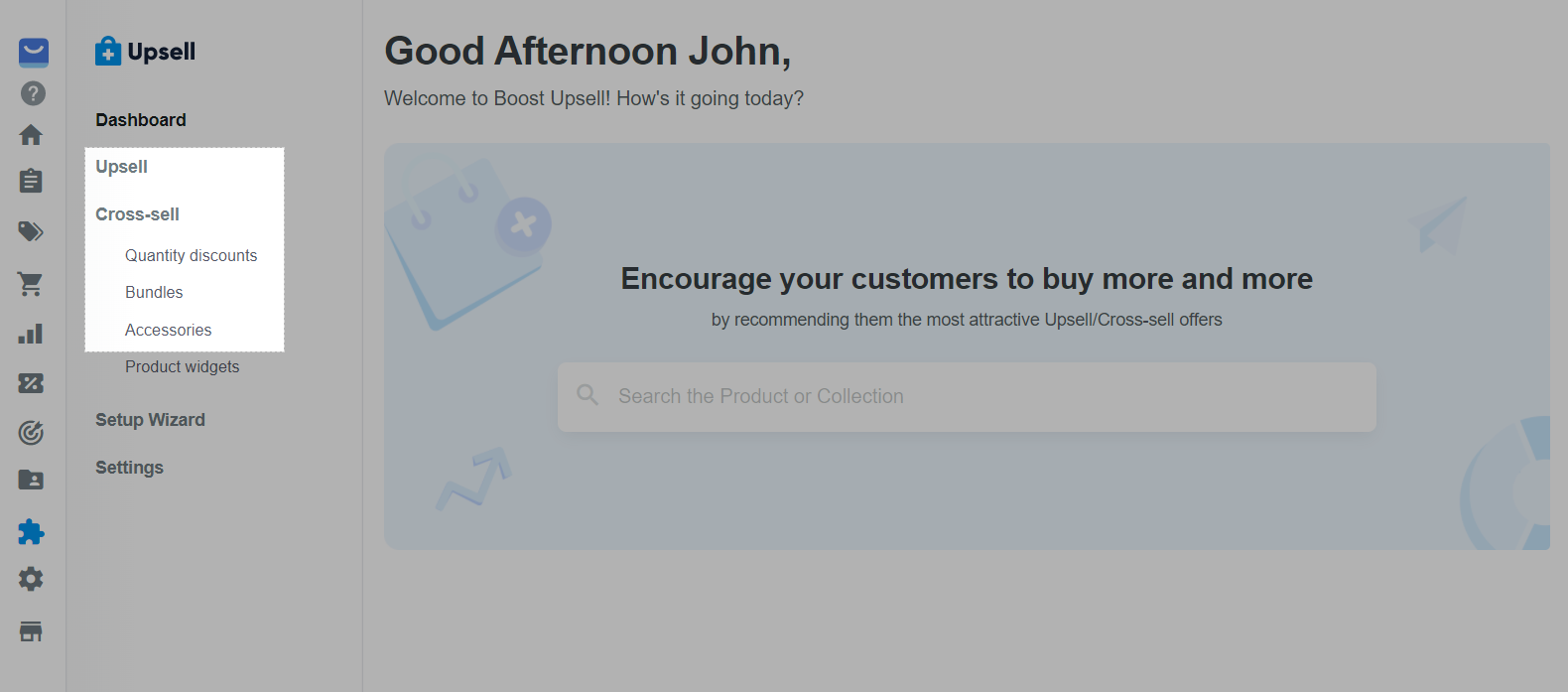
Đánh dấu tích để chọn những ưu đãi mà bạn muốn xóa. Rồi bấm Action > Active offer để kích hoạt hoặc Action > Deactivate offer để vô hiệu hóa.
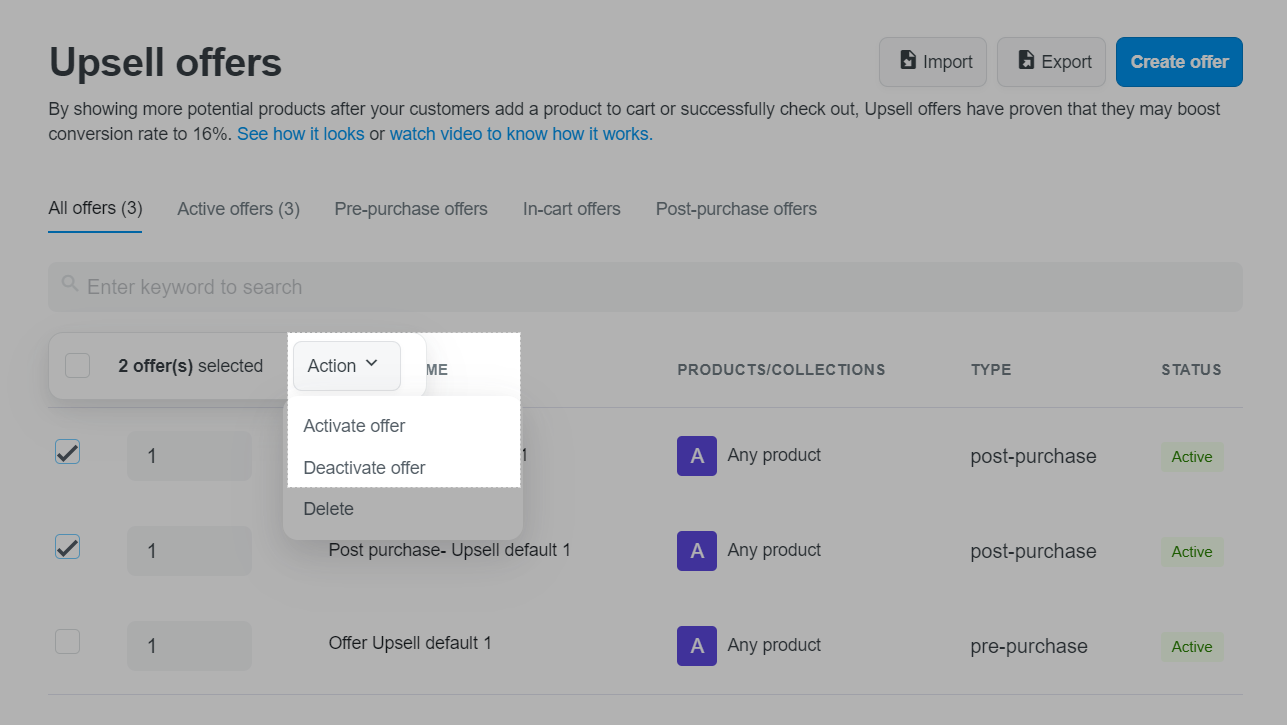
Việc kích hoạt hoặc vô hiệu ưu đãi hóa được hướng dẫn trong bài viết này được áp dụng với các hình thức ưu đãi: Upsell, Quantity discounts Cross-sell, Bundles Cross-sell, Accessories Cross-sell.